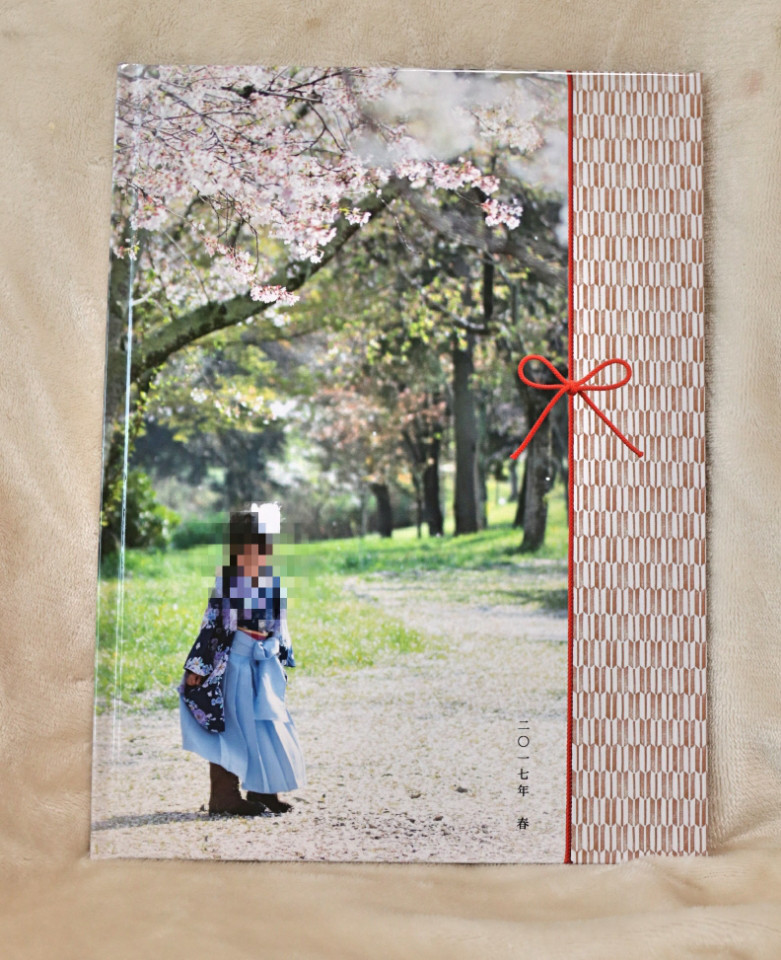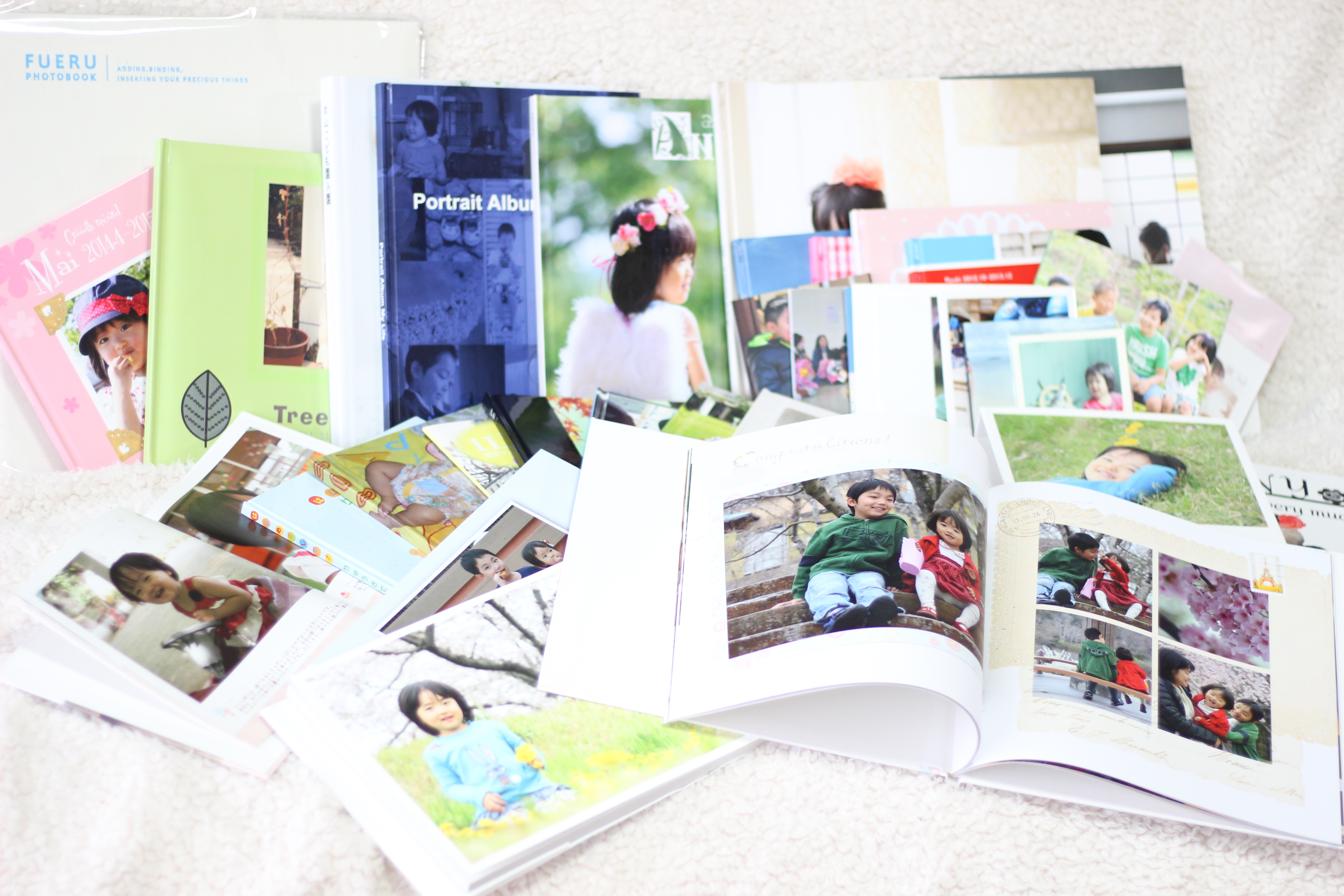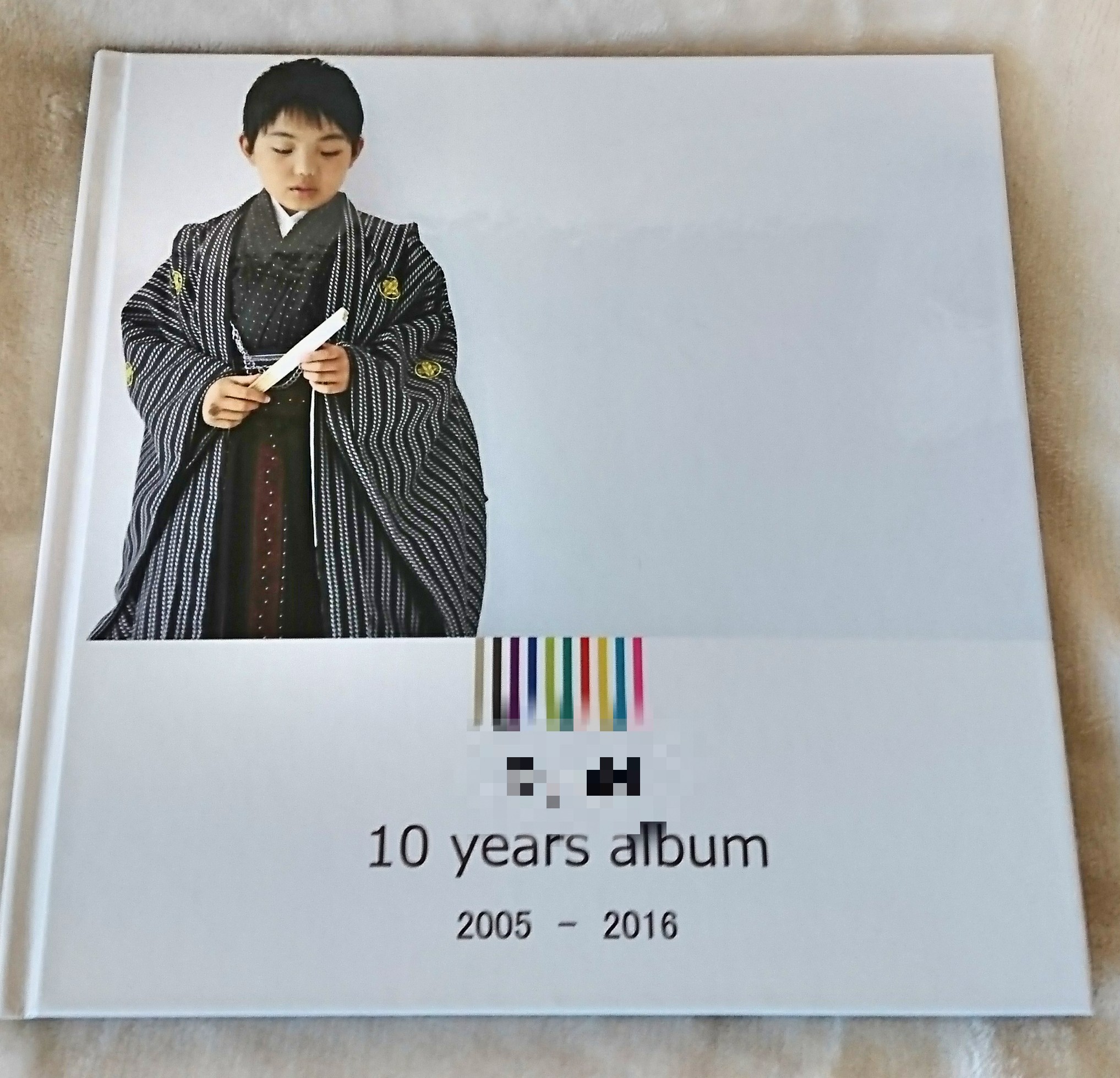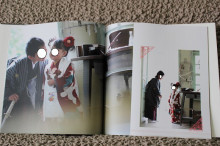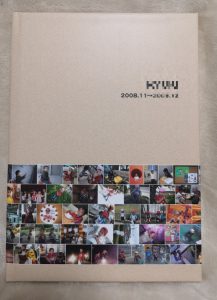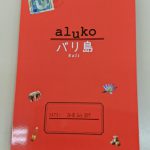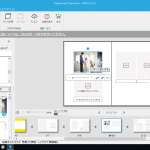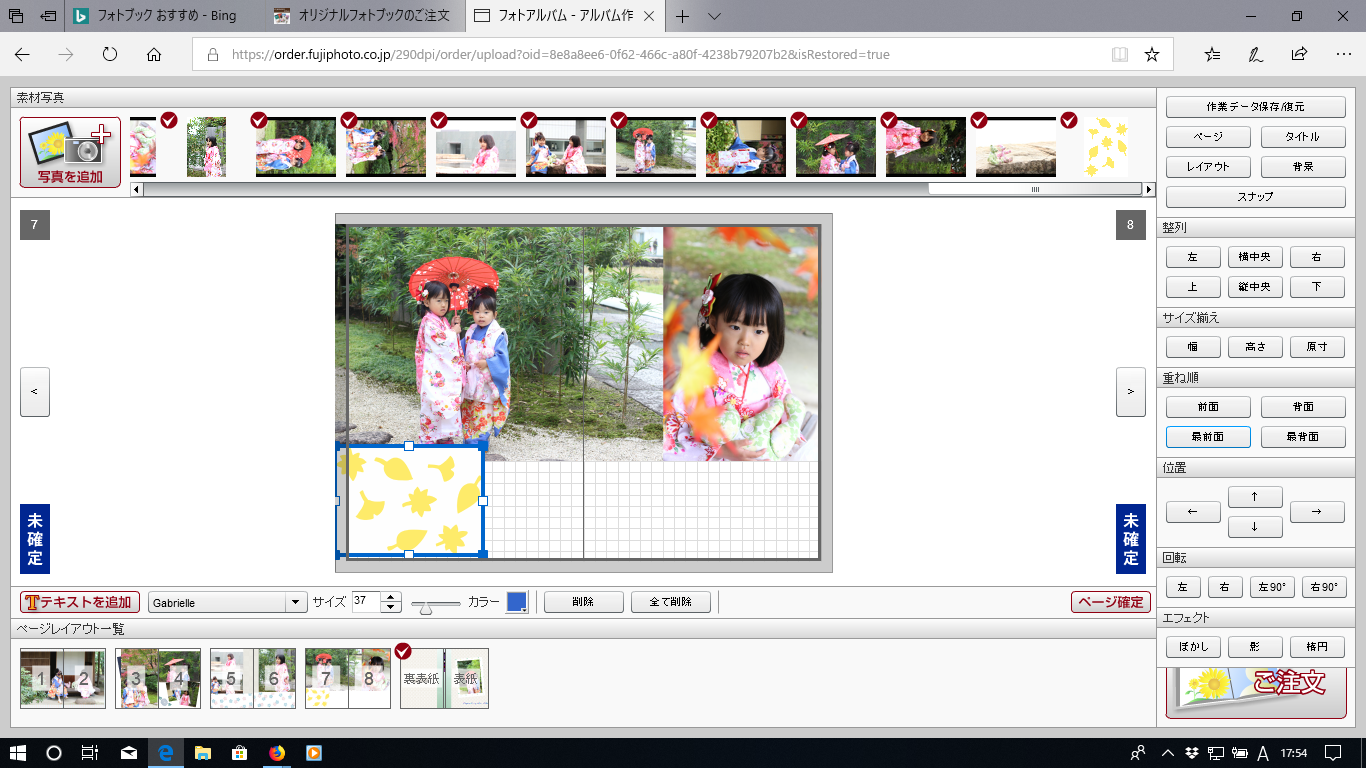

あい
フジフォトアルバムはどうやってフォトブックを作るの?

フォトブックママみか
パソコンのブラウザからフォトブックを作るよ。なれてないとちょっとわかりにくいかな。

あい
簡単には作れないの?

フォトブックママみか
ちょっとわかりにくいけど、慣れたら難しくない。
フジフォトアルバムのフォトブック作り方
今回は、フジフォトアルバムのフォトブック作り方操作説明です。
フジフォトアルバムは、富士フイルムのフォトブックではないです。ちょっと、ややこしいですが、富士山のフジみたいです。当然、富士フイルムのフォトブックとは、作り方も違います。
私は、フォトブックの作り方の説明は、面白くないので、基本見ません。(笑)ブログに書いても、面白くないかなと思うので、フォトブックの機能説明というより、機能ツッコミです。(笑)
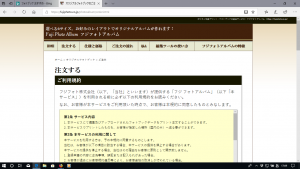

あい
まずは、ブラウザの注文するのボタンからフォトブックを注文するのね。

フォトブックママみか
そうだね。いろいろと書いてあるけど、読む気がしない。

あい
読んでないの?

フォトブックママみか
うん。読んでないよ。皆さんは読んだ方がいい。
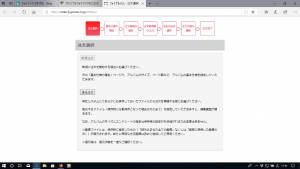
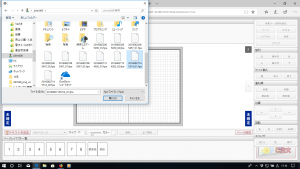

あい
この画面から前に作ったフォトブックを読み込めるの?

フォトブックママみか
うん。新規でフォトブックを作るよりこっちの方が面倒だから前に作ったフォトブックを読み込む方を説明するね。

あい
ファイルを選ぶのね。

フォトブックママみか
ファイルを2個選ぶのよ。ここがちょっとわかりにくいなと思う。でも、1個しか選んでないとエラーメッセージで教えてくれるよ。
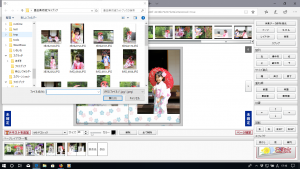

あい
フォトブックを開いたら、写真を入れてみた~。

フォトブックママみか
これは、普通だね。フォルダから写真を選択するだけよ

あい
特に、難しくないね。

フォトブックママみか
写真を選択して、アップロードするだけだからね。
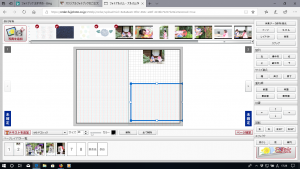

あい
あれ、写真の配置ができない。

フォトブックママみか
そうなの。すでに写真がある場所には写真が追加できないの。背景で画像を入れてる時は、困る。上の画面のように背景をずらして、写真を配置して、もとに戻したよ。
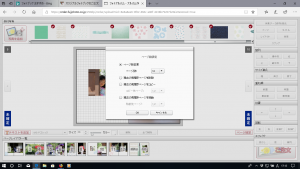

あい
ページ数もかえれるね!

フォトブックママみか
よかったよ。前のファイルから画質比較のフォトブックを作りたかったからページ数を減らせてよかった。


あい
写真の大きさは簡単にかえれるね。

フォトブックママみか
トリミングとか大きさをかえてやるしかないのかな。
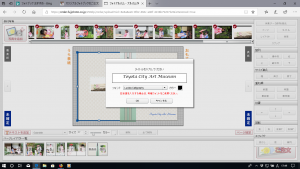

あい
文字入れ。これは、他のフォトブックとそんなにかわらないね。

フォトブックママみか
うん。フォントと色を指定できるね。


あい
イラストも写真と同じようにすれば、フォトブックに挿入できます。

フォトブックママみか
このフォトブック自体にはあまりイラストがないから自分で用意するといいね。
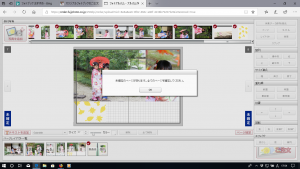

あい
注文ボタンを押したら、こんなメッセージが!?

フォトブックママみか
ページ毎に確定しないといけないみたいだね。
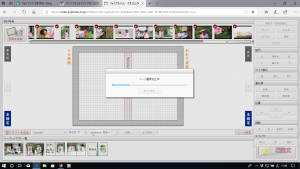

あい
確定は、確定ボタンを押すだけだね。

フォトブックママみか
簡単だけど、全ページやるのはめんどくさいね。確定ボタンを押したら、無事に注文できたよ。
フジフォトアルバムのフォトブック作り方【総評】
正直、他のフォトブックと比較すると、ちょっと機能がわかりにくいです。でも、まあまあ機能は充実しているので、思い通りにフォトブックを作ることはできます。
フジフォトアルバムは、銀塩で画質がとてもいいフォトブックです。製本もいいので、写真の画質にこだわる方に作ってほしいフォトブックですね。しかも、A4サイズのフォトブックでも小さなサイズのフォトブックでも同じ価格なので、A4フォトブックを作るときにおすすめなフォトブックです。
写真が好きで、趣味の写真をフォトブックにする人は、あまりデコったりしないので、この機能で十分かと思います。
説明書を見なくても何とかフォトブックが作れたので、そこまで難しくはないです。
皆さんもネットで簡単にフォトアルバム作成!「フジフォトアルバム」でフォトブックを作ってみてくださいね。